ビデオカメラで録画したものをDVDに焼きたい時に、または対応できないデバイス/メディアプレイヤーで動画を再生したい時に、動画変換ソフトを利用してファイル形式を変換する必要があります。これからMacにも対応できる無料動画変換ソフトランキングを作って、一番使いやすい動画コンバーターを10つまとめておすすめしたいと思います。無料動画変換ソフトの選択に困られる皆さんは是非見逃さないでください。
無料動画変換ソフトTop1、VideoSolo 究極動画変換
| 評価 | ★★★★★ |
|---|---|
| 対応OS | Windows 10/8/7/XP/Vista MacOS 10.8以降 |
| 日本語対応 | 可能 |
| 対応形式 | 音声:MP3, WAV, M4A, M4B, M4R, AAC, AC3, MKA, APE, AIFF, FLAC, AUなど
動画:DVD, MP4, MOV, WMV, MPG, MPEG, TS, MTS, 3GP, 3G2, AVI, DVなど |
| 特別機能 | 動画編集、MV作成、コラージュ作成、3D作成、GIF作成など |
まずはWindowsとMacに対応、無料で使える動画変換ソフト「VideoSolo 究極動画変換」をおすすめします。強力な動画変換ソフトとして、 「VideoSolo 究極動画変換」 は1000種類以上の動画・音声ファイルを超高速で相互変換できます。たとえば、ASFファイルをMP4に変換する、AIFFをMP3に変換することができます。シンプルなインターフェースで操作が非常に分かりやすく、初心者でも手軽に使える動画変換ソフトので一番おすすめします。
優れた点:
- 1000種類以上の形式の動画を相互変換できる
- 超高速で複数の動画を一括変換可能
- 手軽に動画を編集
欠点:
- DVDリッピングをサポートしない
「VideoSolo 究極動画変換」 の使い方は以下のビデオを見てください。
ステップ1、変換したい動画ファイルをソフトに追加する
インストールされた動画変換ソフト 「VideoSolo究極動画変換」 を実行します。画面の中にある 「+」 ファイル追加ボタン、または左上にある 「ファイルを追加」 ボタンで、変換したい動画ファイルをソフトに追加します。
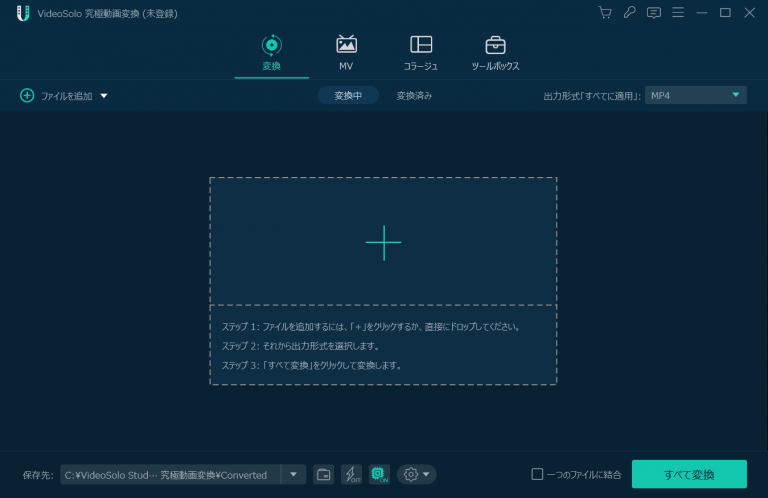
ステップ2、出力形式を選択する
その後、右側のビデオアイコンで出力形式を選択します。もし動画のビットレート、サンプルレートなどを調整したいなら、出力形式一覧にある設定ボタンをクリックして、 「プロファイル編集」 画面で手軽に調整できます。
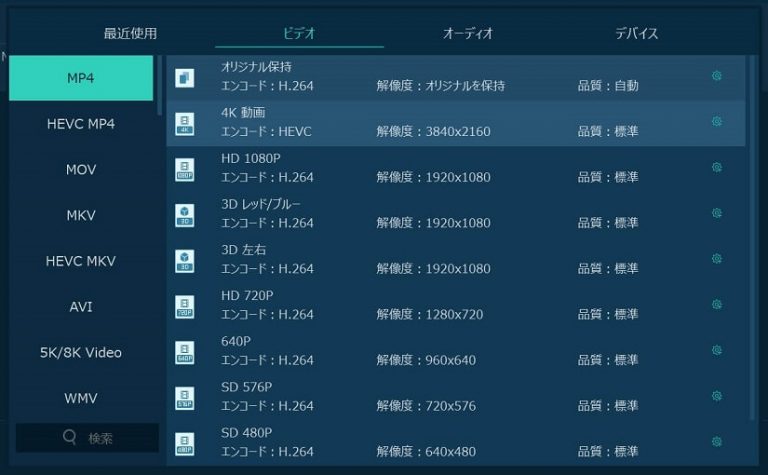
ステップ3、変換開始
準備完了したら、 「保存先」 をクリックして、動画ファイルの保存場所を指定します。最後に 「変換」 をクリックして動画変換ソフトでファイル形式の変換が始まります。
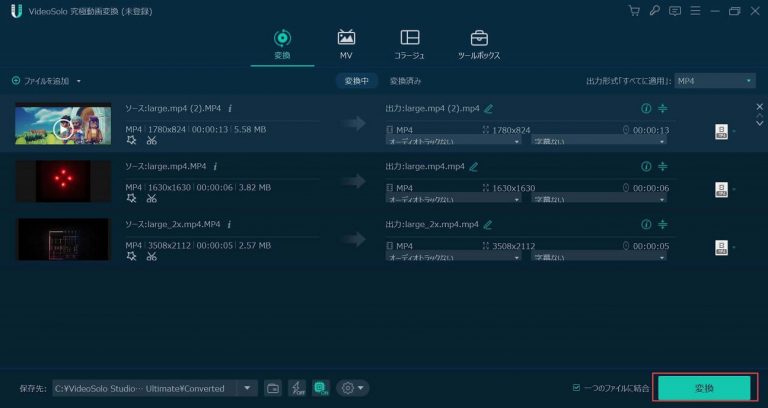
動画変換ソフト 「VideoSolo 究極動画変換」 を利用して、3ステップだけで無料でファイル形式の超高速変換ができます。本当に実用的なソフトですので、ぜひ活用して頂きたいと思います。
無料動画変換ソフトTop2、HandBrake
| 評価 | ★★★★ |
|---|---|
| 対応OS | Windows 10以降 macOS 10.12以降 Linux |
| 日本語対応 | 可能(外部サイトからダウンロードする必要あり) |
| 対応形式 | MP4, M4V, MKV, WebM |
| 特別機能 | https://handbrake.fr/ |
「HandBrake」は、WindowsとMacに対応、DVD、Blu-Rayや各種動画ファイルをMP4、M4V、MKV、WebMに変換できる無料動画変換ソフトです。また、フレームを調整する機能、タイトル内の特定チャプターを抽出する機能、字幕追加機能なども搭載しています。
優れた点:
対応可能な入力形式が多い
DVDの書き出しをサポートする
欠点:
音声ファイルを変換できない
対応可能な出力形式が少ない
日本語化は外部サイトからダウンロードする必要あり
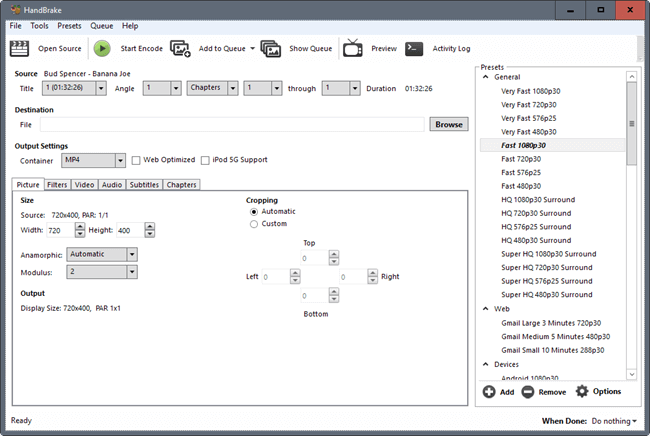
無料動画変換ソフトTop3、Freemake Video Converter
| 評価 | ★★★★ |
|---|---|
| 対応OS | Windows 10/8/8.1/7/Vista |
| 日本語対応 | 可能 |
| 対応形式 | 音声:MP3, AAC, OGG, WMA, WAV, FLAC, M4A, AMR, APE, M4Rなど
動画:DVD, AVI, MP4, WMV, MKV, MPG, 3GP, FLV, SWF, TOD, MTS, MOVなど |
| 特別機能 | https://www.freemake.com/jp/free_video_converter/ |
「Freemake Video Converter」は、500以上のフォーマットとガジェット間のビデオファイルを変換するための無料動画変換ソフトです。YouTube、ニコニコ動画、Dalimotionなどからダウンロードされたストリーミング動画をiPhone、iPad、Sonyデバイス対応の動画形式に変換することが可能です。
優れた点:
汎用な出力形式とデバイス専用形式を提供する
欠点:
Macに対応しない
H265コーデックをサポートしない
音ズレが起こりやすい
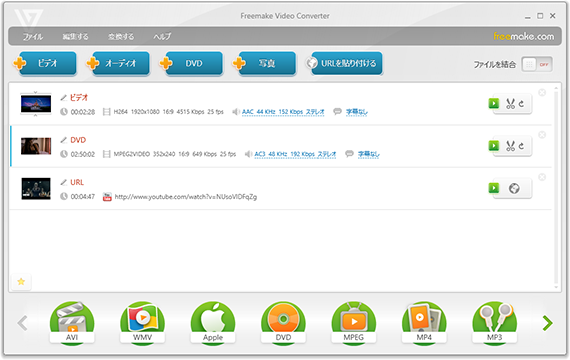
無料動画変換ソフトTop4、Any Video Converterフリー版
| 評価 | ★★★ |
|---|---|
| 対応OS | Windows 11/10/8/7 |
| 日本語対応 | 可能 |
| 対応形式 | 音声:MP3, AC3, OGG, AAC, WMA, M4A, WAV, APE, MKA, AU, M4B, AIFFなど
動画:MP4, MPEG, VOB, WMV, H264, H265, 3GP, 3G2, MKV, MOD, M2TSなど |
| 特別機能 | https://www.any-video-converter.jp/any-video-converter-free.html |
無料動画変換ソフト「Any Video Converterフリー版」は分かりやすいインターフェースを持ちながら、様々な動画ファイル形式を変換することができます。またYouTubeやニコニコ動画、Dailymotionなど100以上の動画共有サイトから動画ダウンロードする機能、その他カット、回転、クリップ、エフェクト追加、複数の動画を1つのファイルに結合するなどの動画編集の機能も提供しています。
優れた点:
使いやすいインターフェース
対応可能の形式が多い
欠点:
音声遅れが時々ある
インストール時に不要なソフトを勧められる
動画のプレビュー機能で再生できない場合がある
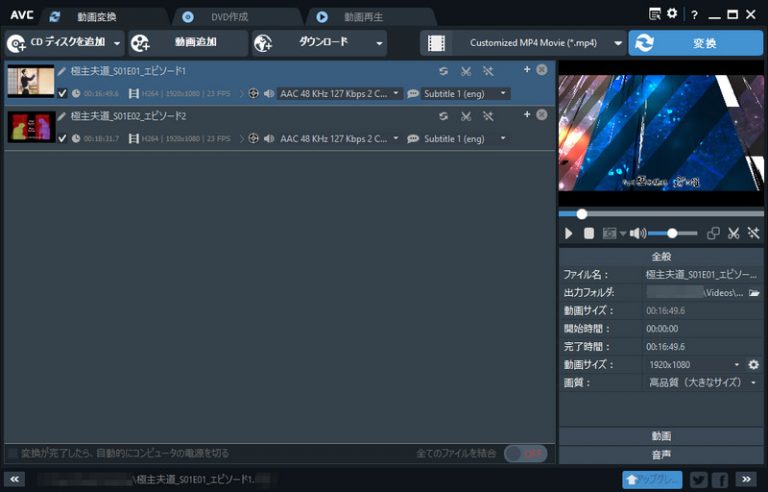
無料動画変換ソフトTop5、Format Factory
| 評価 | ★★ |
|---|---|
| 対応OS | Windows 10/8/7/XP/Vista |
| 日本語対応 | 可能 |
| 対応形式 | 音声:MP3, WMA, M4A, FLAC, AAC, APE, WAV, DTS, AC3, MMF, M4R, OGG, MP2
動画:MP4, MKV, GIF, WEBM |
| 特別機能 | http://www.pcfreetime.com/formatfactory/index.php?language=ja |
「Format Factory」は動画や音楽ファイルをiPhoneやAndroidで再生できるフォーマットに変換、画像ファイルからアイコンファイルの作成、CDのリッピングやISOイメージファイル作成などができる高機能な無料動画変換ソフトです。
優れた点:
汎用な動画/音声形式を変換できる
画像形式を変換できる
欠点:
インターフェースが古い
変換時間が長い
同梱のソフトをインストールさせる
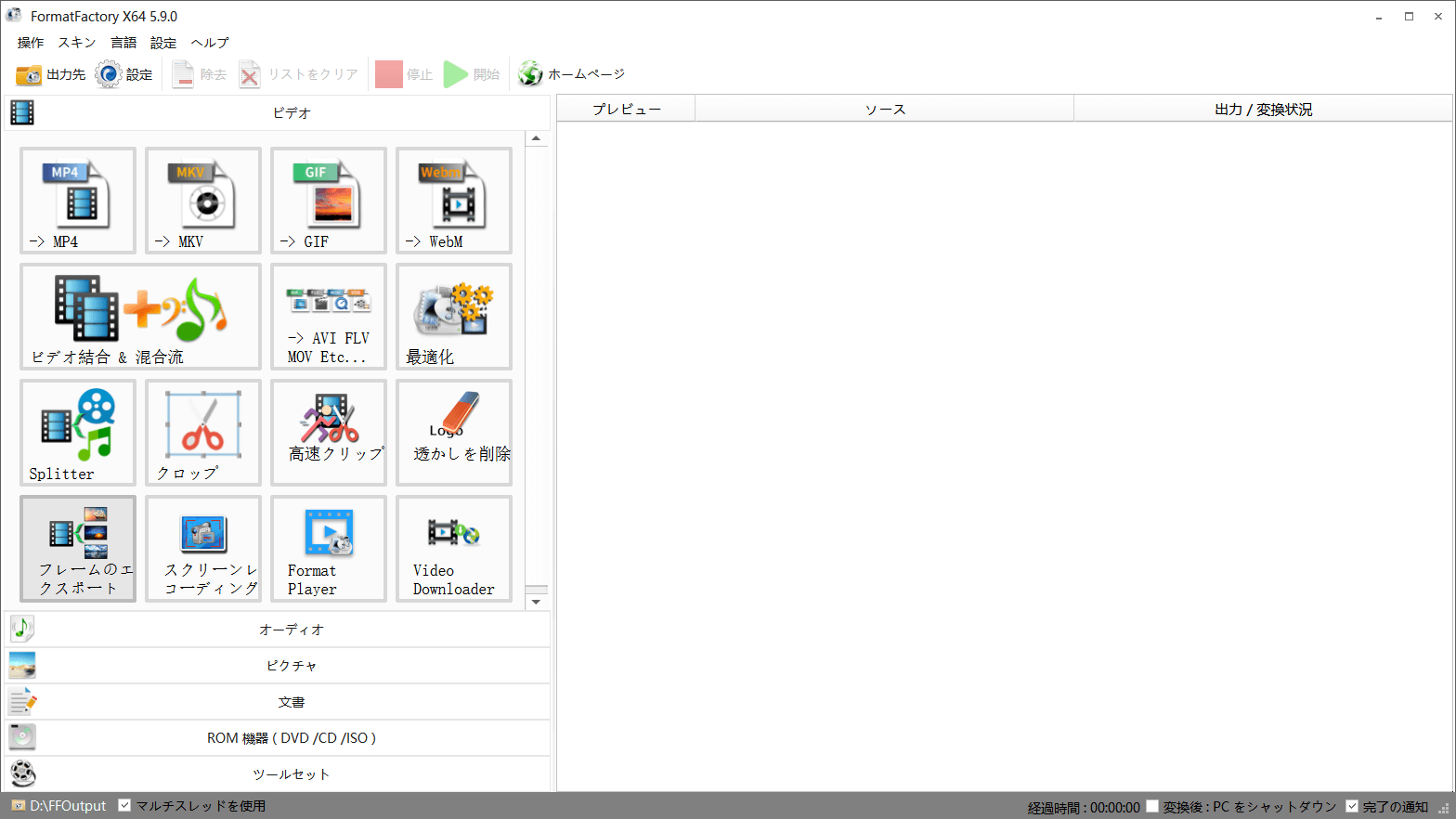
無料動画変換ソフトTop6、携帯動画変換君
| 評価 | ★★ |
|---|---|
| 対応OS | Windows NT/2000/XP |
| 日本語対応 | 可能 |
| 対応形式 | AVI, WMV, MPG, VOB, MOV, FLVなど |
| 特別機能 | http://mobilehackerz.jp/archive/wiki/ |
「携帯動画変換君」はAVI/WMV/MPG/VOB/MOV/FLVなどの動画ファイルを3GP/ 3G2/MP4/M4V/ASFなどのスマホ、PSP、iPod、WILLCOM等々のモバイル機器で再生できる動画ファイルに一括変換できる無料動画変換ソフトです。
優れた点:
任意のビットレートや解像度などで動画を出力できる
デバイス設定が予め用意されている
複数の動画ファイルを一括変換できる
欠点:
面倒な設定は必要
DVDビデオの読み込みはできない
インターフェースが古くさい
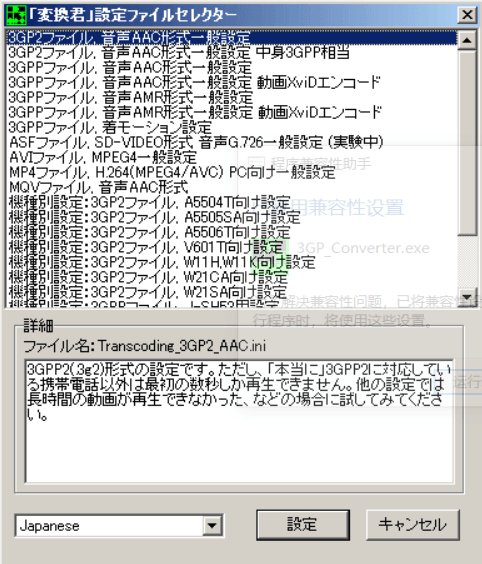
無料動画変換ソフトTop7、MediaCoder
| 評価 | ★★ |
|---|---|
| 対応OS | Windows 10/8/8.1/7/Vista/XP |
| 日本語対応 | 可能 |
| 対応形式 | 音声:MP3, M4A, OGG, AAC, WMA, APE, MP2, MPA, WAV, PCM, AC3, DTSなど
動画:AVI, DIVX, MPG(MPEG1/MPEG2), M1V, M2V, MPV, WMV, WMなど |
| 特別機能 | http://www.mediacoderhq.com/ |
無料動画変換ソフト「MediaCoder」はAVI、MPG、MOV、FLV等の豊富なフォーマットに対応し、ビットレート、音楽のリサンプル画像のリサイズ、クロップ、アスペクト比などの調整が可能です。メニューの「Options」⇒「User Interface Language」⇒「Japanese」で日本語化できますが、日本語化パッチを利用すればより快適に使えます。
優れた点:
50種類以上もの多くのファイル形式に対応している
解像度の変更、画質や音質の補正などの追加機能も搭載されている
欠点:
設定が多くて初心者には推薦しない
ソフトを起動する度にWebブラウザーが起動し、作者のホームページが表示される
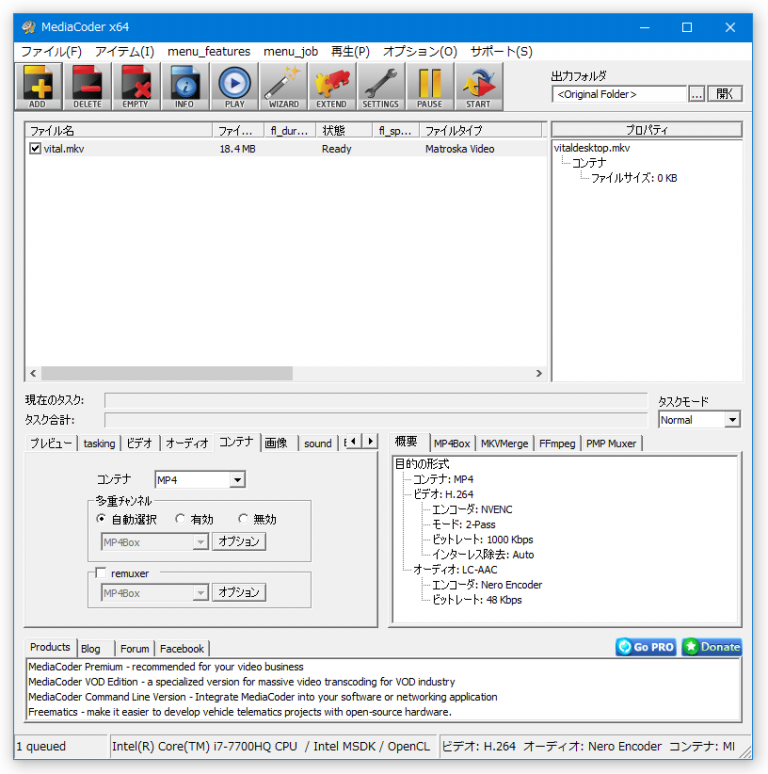
無料動画変換ソフトTop8、Video Time Reversal
| 評価 | ★ |
|---|---|
| 対応OS | Windows 10/7/Vista/XP |
| 日本語対応 | 不可能 |
| 対応形式 | AVI, WMV, MP4 |
| 特別機能 | https://www.misterxander.fr/ |
「Video Time Reversal」は動画ファイルを逆再生動画に変換して保存できる無料動画変換ソフトです。変換したファイルはAVI、WMV、MP4 またはオリジナルと同じフォーマットで保存でき、音声を「削除/逆再生/Waveファイルとして保存/オリジナルの音声を維持」の4パターンから指定することもできます。
優れた点:
逆再生動画を作成することができる
欠点:
日本語不対応
逆再生開始しようとすると、すぐ動作が停止することがある
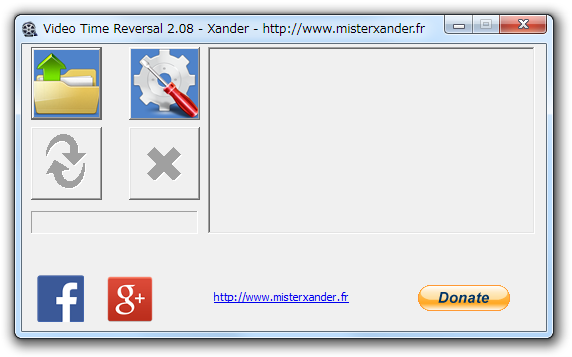
無料動画変換ソフトTop9、Video Container Changer
| 評価 | ★ |
|---|---|
| 対応OS | Windows 10/8/8.1/7/Vista/XP |
| 日本語対応 | 不可能 |
| 対応形式 | MKV, MP4, TS, MOV, FLV, H264, AVI, WEBM, MPG, VOB, RM, WMV, 3G, ASF, RAW, YUV |
| 特別機能 | https://phperera.wordpress.com/video-container-changer/ |
「Video Container Changer」は動画ファイルのコンテナフォーマットを、再エンコードなしで変換する無料動画変換ソフトです。H.264のレベルを調整する機能、フレームレート/アスペクト比を変更する機能なども搭載しています。また、動画変換が再エンコードなしに行われるということで、処理はより高速で画質劣化なしにできます。
優れた点:
高速で画質劣化なし
特定のデバイス向けに最適化したい時に便利
欠点:
日本語不対応
Win10 64bitで使用しようとするとエラーが出てしまうことがある
設定が多くて分かりづらい
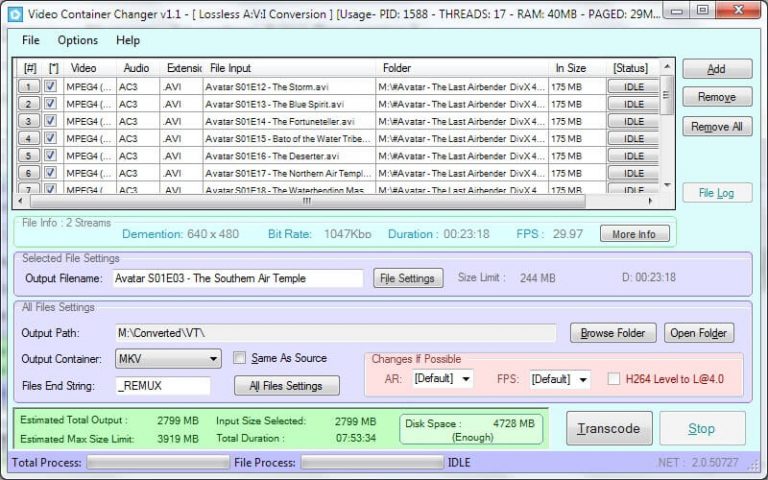
無料動画変換ソフトTop10、すーぱー連続動画変換
| 評価 | ★ |
|---|---|
| 対応OS | Windows XP/Vista/7 |
| 日本語対応 | 可能 |
| 対応形式 | MPEG(MPEG1), AVI, WMV |
| 特別機能 | http://mira96.com/ |
無料動画変換ソフト「すーぱー連続動画変換」は音声のみ(MP3/AAC)の抽出にも対応しています。変換したい動画ファイルをドラッグ&ドロップすると、元の動画ファイルがある場所に「Converted」という名前のフォルダを自動作成して、変換した動画ファイルが保存されます。
優れた点:
iPodやPSP、ウォークマン、Xperia用の動画も作成できる
動画ファイルから音声だけを取り出すことも出来る
欠点:
メニューにない動画形式への変換には、設定ファイルを手動編集する必要がある
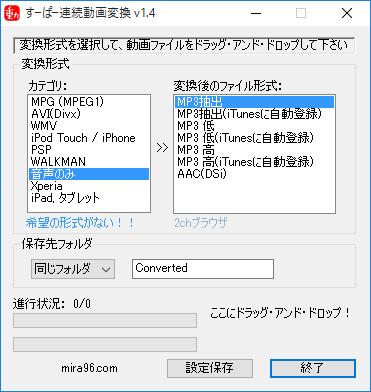
まとめ
| ソフト名 | おすすめ度 | 対応OS | 日本語対応 |
| VideoSolo 究極動画変換 | ★★★★★ | Windows 10/8/7/XP/Vista MacOS 10.8以降 |
○ |
| HandBrake | ★★★★ | Windows 10以降 MacOS 10.12以降 Linux |
○ |
| Freemake Video Converter | ★★★★ | Windows 10/8/8.1/7/Vista | ○ |
| Any Video Converterフリー版 | ★★★ | Windows 11/10/8/7 | ○ |
| Format Factory | ★★ | Windows 10/8/7/XP/Vista | ○ |
| 携帯動画変換君 | ★★ | Windows NT/2000/XP | ○ |
| MediaCoder | ★★ | Windows 10/8/8.1/7/Vista/XP | ○ |
| Video Time Reversal | ★ | Windows 10/7/Vista/XP | × |
| Video Container Changer | ★ | Windows 10/8/8.1/7/Vista/XP | × |
| すーぱー連続動画変換 | ★ | Windows 7/Vista/XP | ○ |
ベストな無料動画変換ソフトについての紹介はここまでです。無料動画変換ソフトの優れた点と欠点はそれぞれ貼り付けますので、自分の役に立てる一つくらいがきっとありますね。その中で一番おすすめの無料で使える専門的な動画変換ソフト 「VideoSolo 究極動画変換」 をダウンロードして、お試しをしてみましょう!

 wpDiscuz
wpDiscuz